Selecionando um formato de arquivo
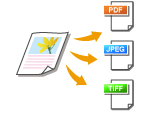 |
|
Você pode selecionar seis formatos de arquivo nos quais os documentos são convertidos: <PDF>, <PDF (Compacto)>, <PDF (Compacto/OCR)>, <PDF (OCR)>, <JPEG> e <TIFF>. Os documentos digitalizados são convertidos em um formato de arquivo especificado aqui e, em seguida, enviado ao destino.
|
|
NOTA
|
|
Se você estiver utilizando o imageRUNNER 1435i, e quando a tela para especificação das configurações de digitalização for exibida, é possível especificar o formato do arquivo pressionando
 (Formato Arquivo), ao invés de selecionar <Formato de Arquivo> como no procedimento descrito abaixo. (Formato Arquivo), ao invés de selecionar <Formato de Arquivo> como no procedimento descrito abaixo. |

 Especifique destinos ou conecte o dispositivo de memória USB
Especifique destinos ou conecte o dispositivo de memória USB  <Formato de Arquivo>
<Formato de Arquivo> 

 Selecione o formato do arquivo
Selecione o formato do arquivo 

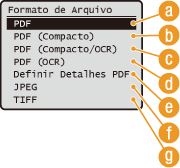 |
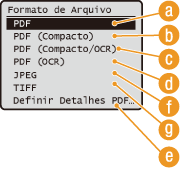 |
 <PDF>
<PDF>
Converte um documento digitalizado em um arquivo PDF sem redução de tamanho do arquivo.
 <PDF (Compacto)>
<PDF (Compacto)>
Converte um documento digitalizado em um arquivo PDF com um tamanho de arquivo reduzido comparado ao <PDF>.
NOTA:
<PDF (Compacto)> e <PDF (Compacto/OCR)> comprime fotos e ilustrações em documentos além do <PDF> e <PDF (OCR)>. O arquivo será menor, mas a qualidade de imagem de alguns documentos ou o número de documentos que podem ser digitalizados de uma vez só pode ser menor. Se você selecionar <PDF (Compacto)> ou <PDF (Compacto/OCR)>, você pode especificar o nível de compressão. Especificando as configurações de qualidade da imagem para <PDF (Compacto)> e <PDF (Compacto/OCR)>
 <PDF (Compacto/OCR)>
<PDF (Compacto/OCR)>
Converte um documento digitalizado em um arquivo PDF pesquisável com um tamanho de arquivo reduzido comparado ao <PDF>. O arquivo de PDF inclui dados de texto, extraídos dos caracteres do documento digitalizado com OCR (reconhecimento óptico de caractere), possibilitando pesquisar o testo usando um computador.
NOTA:
Você pode definir a máquina para detectar automaticamente a orientação de um documento digitalizado durante o processamento OCR para corrigir a orientação dos arquivos PDF pesquisáveis. Config. de OCR (Texto Pesquisável)
 <PDF (OCR)>
<PDF (OCR)>
Converte um documento digitalizado em um arquivo PDF pesquisável <PDF (Compacto/OCR)>, sem redução do tamanho do arquivo.
 <Definir Detalhes PDF>*/<Definir Detalhes PDF/TIFF>*
<Definir Detalhes PDF>*/<Definir Detalhes PDF/TIFF>*
Selecione para especificar as definições para gerar um PDF encriptado com uma assinatura digital. Também pode especificar se divide múltiplas imagens em arquivos separados ao enviá-las por email ou ao armazená-las em um servidor de arquivos.
|
|
* Alguns itens só estão disponíveis quando o Send PDF Security Feature Set opcional está ativado.
|
<Definir Detalhes PDF> ou <Definir Detalhes PDF/TIFF> 

 Selecione o formato do arquivo
Selecione o formato do arquivo 

 Especifique as definições
Especifique as definições  <Aplicar>
<Aplicar> 



 Selecione o formato do arquivo
Selecione o formato do arquivo 

 Especifique as definições
Especifique as definições  <Aplicar>
<Aplicar> 


 Especificando o nível de criptografia
Especificando o nível de criptografia
Selecione o nível de criptografia adequado a suas necessidades e depois defina a senha de criptografia que será necessária para abrir o arquivo PDF. As opções de criptografia são as seguintes
<Nenhum>
O arquivo PDF não está criptografado.
<Acrobat 7.0 ou Posterior/AES de 128 bits>
Gere um arquivo PDF compatível com Adobe Acrobat/Adobe Reader 7.0 ou posterior.
<Acrobat 9.0 ou Equival./AES de 256 bits>
Gere um arquivo PDF compatível com Adobe Acrobat/Adobe Reader 9.0 ou posterior.
<Acrobat 10.0 ou Equival./AES de 256 bits>
Gere um arquivo PDF compatível com Adobe Acrobat/Adobe Reader 10.0 ou posterior.
NOTA:
Somente <Acrobat 9.0 ou Equival./AES de 256 bits> ou <Acrobat 10.0 ou Equival./AES de 256 bits> aparece na tela como uma opção para gerar um PDF criptografado AES 256 bits. Você pode alterar os níveis de criptografia disponíveis de acordo com suas necessidades. Configs. AES de 256 bits para PDF Cript.
 Adicionando uma assinatura digital
Adicionando uma assinatura digital
Para adicionar uma assinatura digital a um PDF, selecione <Superior Esquerdo>. Assim como a assinatura, informações como o nome do modelo e o número de série da máquina são adicionados ao arquivo PDF.
NOTA:
Para adicionar uma assinatura digital, prepare um par de senhas e um certificado, Gerando pares de chaves
 Dividir em Páginas
Dividir em Páginas
Especifique se divide múltiplas imagens em arquivos separados ao enviá-las por email ou ao armazená-las em um servidor de arquivos.
<Desativado>
Envie múltiplas imagens como um arquivo único sem dividi-las.
Envie múltiplas imagens como um arquivo único sem dividi-las.
<Ativado>
Separe múltiplas imagens e envie-as como arquivos separados.
Separe múltiplas imagens e envie-as como arquivos separados.
 <JPEG>
<JPEG>
O documento digitalizado é convertido em um arquivo JPEG.
 <TIFF>
<TIFF>
O documento digitalizado é convertido em um arquivo TIFF.
|
NOTA
|
|
Para as resoluções de cada formato de arquivo, consulte Especificações para Transmissão de Servidor de Arquivos.
|
 Especificando as configurações de qualidade da imagem para <PDF (Compacto)> e <PDF (Compacto/OCR)>
Especificando as configurações de qualidade da imagem para <PDF (Compacto)> e <PDF (Compacto/OCR)>

 <Configurações de Digitalização>
<Configurações de Digitalização> 

 <Configurações Imagem de Arquivo de Saída>
<Configurações Imagem de Arquivo de Saída> 

 <Nível Qualidade Imagem (Compacta) PDF>
<Nível Qualidade Imagem (Compacta) PDF> 

 Selecionar o tipo de seus documentos
Selecionar o tipo de seus documentos 

 Especificar as configurações
Especificar as configurações 




 <Nível em Modo Texto/Foto ou Modo Foto>
<Nível em Modo Texto/Foto ou Modo Foto>
Adequado para digitalizar documentos que contenham fotos.
 <Nível em Modo Texto>
<Nível em Modo Texto>
Adequado para digitalizar documentos que contêm apenas texto.
 <Prioridade do Tamanho dos Dados>
<Prioridade do Tamanho dos Dados>
O tamanho dos dados é altamente comprimido e reduzido, mas a qualidade da imagem é baixa.
 <Normal>
<Normal>
A razão de compressão e a qualidade da imagem são ajustadas para uma configuração intermediária entre <Prioridade do Tamanho dos Dados> e <Prioridade de Qualidade da Imagem>.
 <Prioridade de Qualidade da Imagem>
<Prioridade de Qualidade da Imagem>
A qualidade de imagem aumenta, mas a razão de compressão de dados diminui e o tamanho dos dados fica grande.